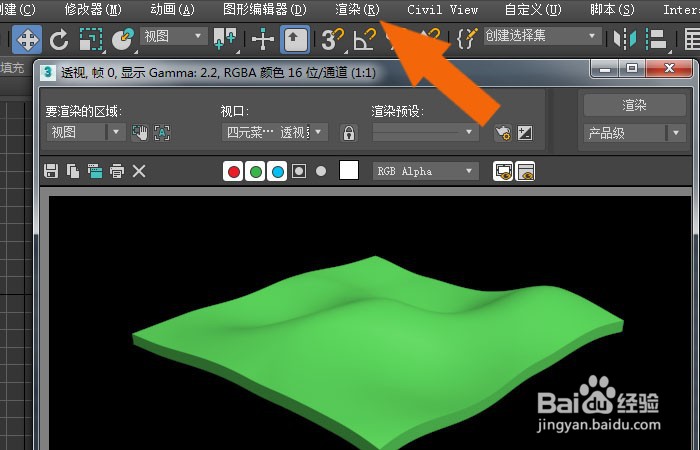1、 在桌面上,鼠标左键双击打开3dmax2020软件,选择新建文件,并单击菜单下【创建】模型下的【长方体模型】如下图所示。

2、 然后,在透视图中,绘制出长方体模型出来,如下图所示。
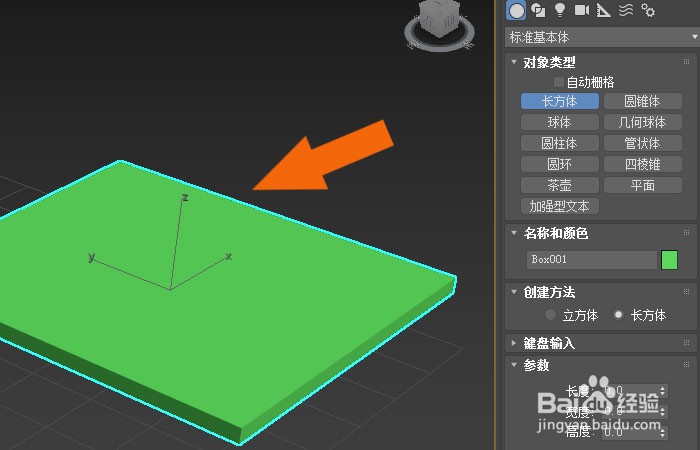
3、 接着,在透视图中,选择修改面板,修改长方体模型的分段数,如下图所示。
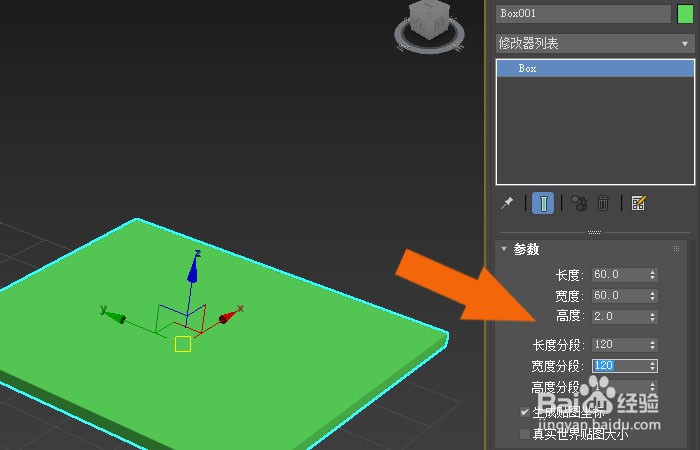
4、 然后,右键选择长方体模型,选择转换【可编辑多边形】,如下图所示。
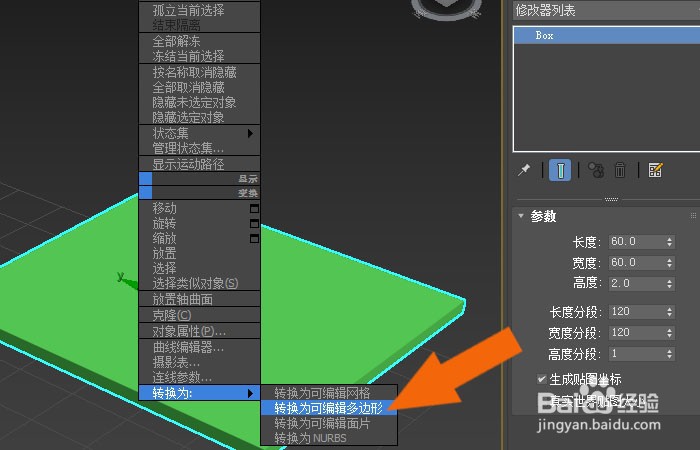
5、 接着,在修改面板中,选择顶点,如下图所示。
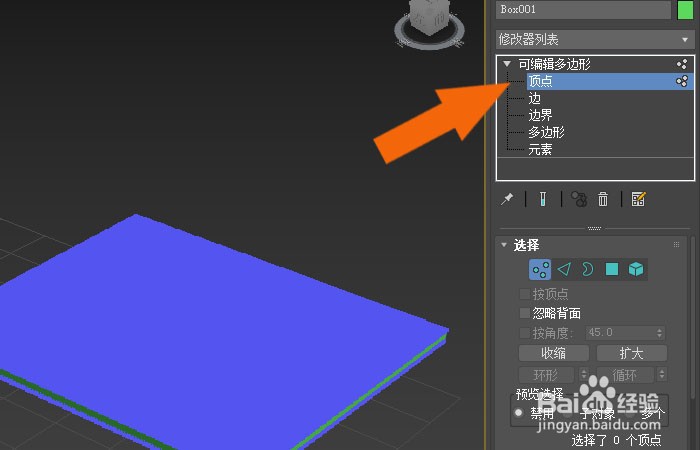
6、 然后,在修改面板,设置软件选择参数,如下图所示。
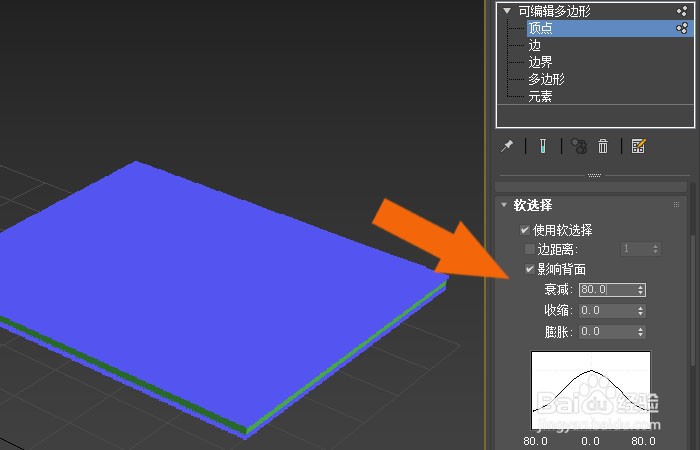
7、 接着,通过鼠标选择顶点区域,修改长方体图形,如下图所示。
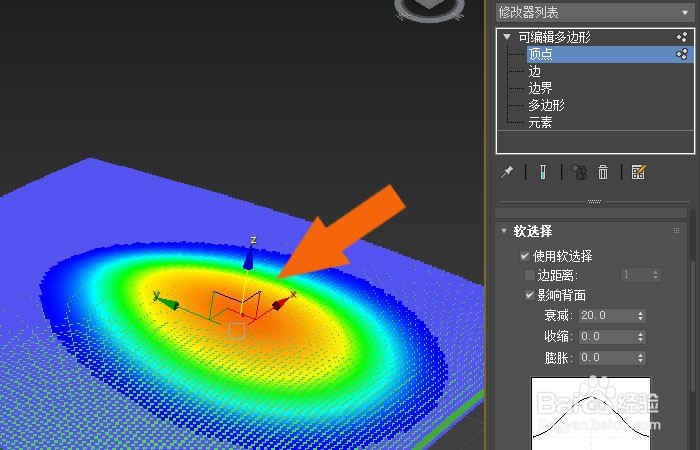
8、 然后,在透视图中,鼠标左键单击【多边形】按钮,可以看到地形模型的显示效果,如下图所示。
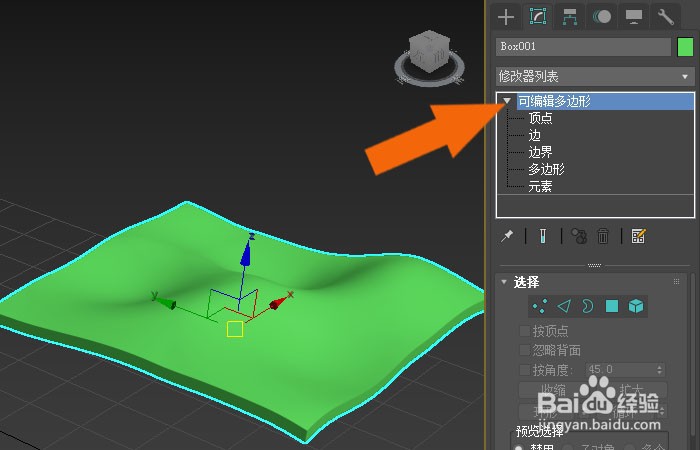
9、 最后,在透视图中,鼠标左键单击【渲染】按钮,可以看到地形模型的饺咛百柘显示效果,如下图所示。通过这样的步骤和方法,就学会了在3dmax2020软件中创建地形模型的方法了。